Untuk memeriksa nama host, buka terminal Anda dan ketik perintah hostname atau hostnamectl di CentOS 7/8. Secara default, nama host adalah localhost.localdomain. Untuk mengubah nama host Anda dapat mengikuti metode berikut.
1) Dengan Mengedit File /etc/hostname
Cara termudah untuk mengubah nama host adalah dengan mengedit file /etc/hostname. Buka terminal Anda dan dengan editor teks favorit Anda, hapus localhost.localdomain dan ubah ke nama apa pun yang Anda suka.
$ sudo vi /etc/hostnameSimpan perubahan dan kemudian konfirmasi nama host Anda dengan menggunakan perintah nama host. Jika belum berubah maka Anda perlu me-restart server CentOS 7/8.
2) Menggunakan Perintah Hostnamectl
Hostnamectl adalah alat yang digunakan untuk mengontrol nama host sistem Linux. Anda juga dapat menggunakan alat ini untuk mengubah nama host.
Pertama dan terpenting konfirmasi nama host saat ini dengan menggunakan hostnamectl sebagai berikut:
$ hostnamectl status
Untuk mengubah nama host ketik perintah berikut:
$ hostnamectl set-hostname hostname
Anda perlu me-restart daemon systemd-hostname agar mencerminkan perubahan pada nama host Statis.
$ sudo systemctl restart systemd-hostnamed
Catatan: Hostnamectl mengenali tiga jenis nama host:cantik , statis dan sementara . Pretty disimpan di /etc/machine-info dan merupakan format yang dapat dibaca manusia sementara nama host statis disimpan di /etc/hostname . Nama host sementara lebih merupakan nama host sementara yang mungkin menggunakan nama host statis saat konektivitas jaringan terputus.
3) Menggunakan Utilitas Nmtui
Untuk mengubah nama host, Anda dapat menggunakan alat antarmuka teks NetworkManager (nmtui).
Dari baris perintah, panggil nmtui:
$ sudo nmtuiIni akan menyajikan kepada Anda antarmuka pengguna teks seperti ini. Menggunakan tombol panah, pilih Setel nama host sistem dan gunakan tab untuk memilih OK .

Edit nama host yang secara default adalah localhost.localdomain dan ubah ke apa pun yang Anda inginkan.
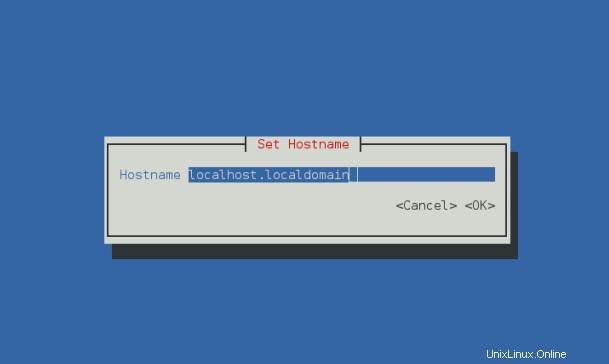

Setelah mengubah hostname, pilih oke, maka akan muncul pesan konfirmasi berikut. Jika nama host sesuai keinginan Anda, Anda dapat memilih OK . Anda dapat mengonfirmasi perubahan menggunakan nama host perintah.
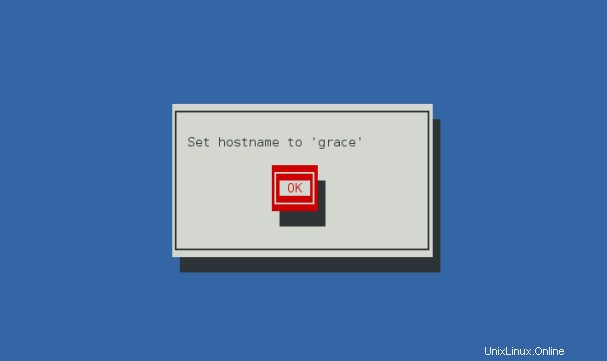
4) Menggunakan Utilitas Nmcli
Nmcli adalah alat baris perintah untuk mengontrol NetworkManager dan dapat digunakan untuk mengubah nama host.
Untuk memeriksa nama host dengan nmcli, ketik terminal Anda:
$ nmcli general hostnameIni akan mencetak nama host ke terminal Anda. Secara default di CentOS 7/8 seharusnya localhost.localdomain.
Untuk mengubah nama host gunakan perintah:
$ nmcli general hostname graceIni akan meminta kata sandi Anda melalui antarmuka GUI. Jika Anda menjalankan perintah ini dari jarak jauh, ingatlah untuk menggunakan root atau sudo:
$ sudo nmcli general hostname graceAnda dapat mengonfirmasi nama host dengan menjalankan nmcli general hostname.

Kesimpulan
Dalam artikel ini, kami mempelajari metode untuk mengubah nama host di CentOS 7 dan perintah yang sama yang dapat Anda terapkan di CentOS 8. Beri tahu kami tanggapan Anda di bagian komentar di bawah.